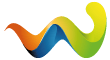Hallo Füchse
hab für euch eine allgemeine Anleitung wie es mit dem Strecken mischen funktioniert
1. Nur die 2 gewünschten Strecken im MSTS ROUTES Ordner haben. Empfehlenswert ist es hier wenn man sich vorher an einen beliebigen Ort eine Sicherungskopie der Streckendateien erstellt. Hier sind wichtig die Ordner TD, Tiles und World sowie die Dateien mit der Endung rit,rdb,tdb,tit sowie die Tsection.dat im Streckenordner
2. Nun ist es an der Reihe sich einen Punkt rauszusuchen der in beiden Routen enthalten ist. Man notiert sich Längen und Breitengrad des Punktes auf einem Zettelchen
3. Als nächstes ist es nötig für beide Strecken eine sogenannte REF Datei zu erstellen. Die REF Datei enthält alle Daten der in Strecke befindlichen Shapes.
Um eine solche Datei erzeugen zu können benötigt man das Programm Route Riter von Mike Simpson. Erhältlich bei The-Train.de als multilanguage Version, soll heißen als mehrsprachige Version.
4. Nach dem man die REF Dateien erstellt hat startet man MSTS - Editoren und Tools wieder und geht nun in eine der beiden Strecken, hierbei ist es ratsam dort abzutrennen wo nicht mehr viel zum Endbahnhof fehlt. Hierbei ist aber nicht an der notierten Stelle abzutrennen sondern an den Planquadraht Grenzen. Die Grenzen werden durch blaue Linien dargestellt und werden durch das Drücken der Taste F7 sichtbar gemacht.
5. Als nächster Schritt steht der Streckengeometrie Extraktor auf dem Plan. Hie wählt man die entsprechende Strecke wo man etwas abgetrennt hat aus und macht nun die Planquadrahte als unbesiedelt die oberhalb der PQ Grenze wo man abgetrennt hat liegen. Man geht auf das PQ das mit einem blauen X gekennzeichnet ist und macht Rechtsklick und wähl als Besiedelt/unbesiedelt machen oder so ähnlich.
6. Nun ist es nötig wieder den Route Riter zu starten und im linken Fenster die Route auszuwählen und wieder zu bestätigen. Man geht nun auf das Untermenü TSUtil und klickt auf die CLRDB Funktion. Dann läuft ein JAVA Programm ab. Man erhält hinterher einen Bericht der am Ende mit Werten für die Strecke stehen muss. Es liegt nun ein neuer Ordner "Newroute im Streckenordner. Aus diesem übernehmt ihr die Ordner World und Tiles sowie die einzeldateien. Man muss vorher die alten ordner im Streckenordner löschen. Die Dateien kann man überschreiben
7. Nu kommt das eigentliche Strecken mischen an die Reihe. Im linken Streckenfenster die Basis Strecke in die eine Strecke eingemischt werden soll mit Streckenbestätigung und im Rechten Fenster die einmischende Strecke ohne Bestätigung. Man geht wieder ins Untermenü TSUtil und klickt auf Merge Routes.
Hier läuft wieder ein JAVA Programm ab und man erhält einen Status Bericht wo am Ende stehen muss "Programm beendet - Streckendefinitionen gemischt" stehen.
Man mach nun die Datenübernahme bei der Basis Strecke. Aber wieder vorher die alten Ordner löschen. Hier nun zusätzlich den Ordner TD. die neuen Streckendaten befinden sich im Ordner NEWROUTE
8. Als erstes nach der Datenübernahme steht eine Kontrolle im Aufgabeneditor auf dem Plan. Lässt sich die Schienendatenbank (mit der Endung TDB) laden?? Passt auch alles wie gewünscht zusammen? Wenn ja notiert man sich die Stellle wo es abgetrennt wurde auf dem Zettelchen vom Anfang.
9. Nun geht es wieder in den Streckeneditor. Als erstes erstellt der SE die Terrainpuffer neu. Dies kann nach Streckengröße mehrere Minuten dauern.
Man gibt wie vorher auch schon beim Kamera Fenster den Längen und Breitengrad ein und macht Springen. Man verlegt nun die Schienen. Diese befinden sich unter der Rubrik Schienenabschnitte die man mit einem Klick auf mehr bei Objekte findet. Es gibt auch eine dynamische Schiene.
10. Nun noch Abspeichern und Testaufgabe erstellen ob es auch funktioniert im Spiel
Das war für euch ne allgemeine Anleitung wenn die Strecken lagemäßig zueinander passen.
grüße Johannes